编辑:系统城
2016-01-16 16:24:36
来源于:系统城
1. 扫描二维码随时看资讯
2. 请使用手机浏览器访问:
http://wap.xtcheng.cc/xtjc/7847.html
手机查看
在Win7系统下使用IE浏览器访问站的时候,由于部分网站的特殊设置,需要用户下载并安装ActiveX控件,这时候网页上回自动弹出下载提示,但有些用户反映,确认下载时IE会自动阻止了此网站安装ActiveX控件,ActiveX控件无法下载安装该怎么解决呢?
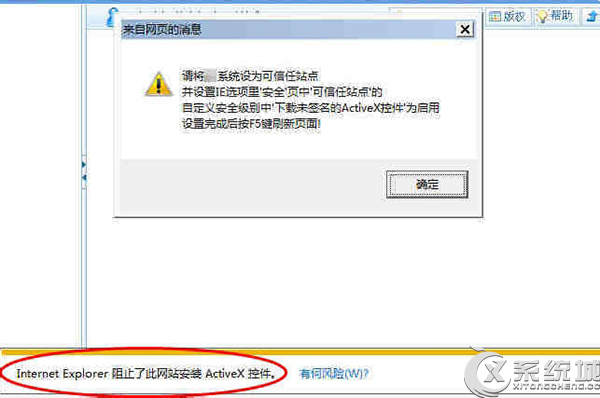
解决方法:
1、首先建议将相应网站加入可信站点;
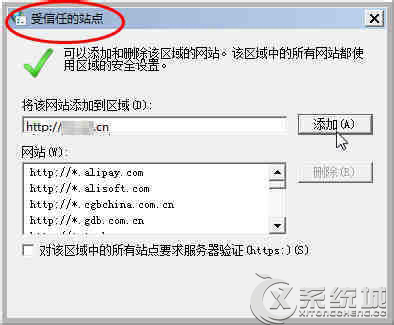
2、其次建议选中可信站点,
自定义级别,
找到“下载未签名的ActiveX控件”;
选中“启用”;
注意:出于安全考虑,正常安装相应ActiveX控件后,可禁用下载未签名的ActiveX控件;
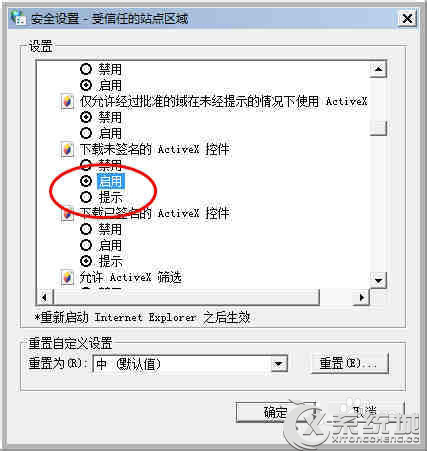
3、还要确认相应网站系统控件所支持的浏览器版本;
如:InternetExplorer (64位或32位)
目前绝大多数系统有针对32位浏览器的控件,建议采用32位浏览器;
很多系统没有针对64位浏览器的控件,部分有控件兼容性可能也不是很好,若不能正常安装ActiveX控件,建议采用32位浏览器及32位的ActiveX控件;
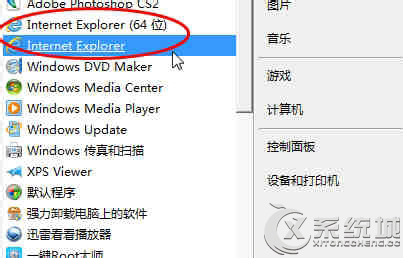
4、有时加入可信站点及启用下载未签名的ActiveX控件后仍阻止安装ActiveX控件如何解决呢?
注意观察进一步的详细提示:阻止了此文件,因为它没有有效的数字签名以验证其发布者。如何解决?
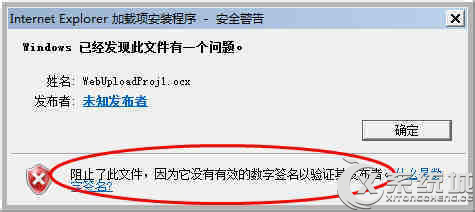
5、打开【Internet选项】,
单击“高级”;
选中“允许运行或安装软件,即使签名无效”;
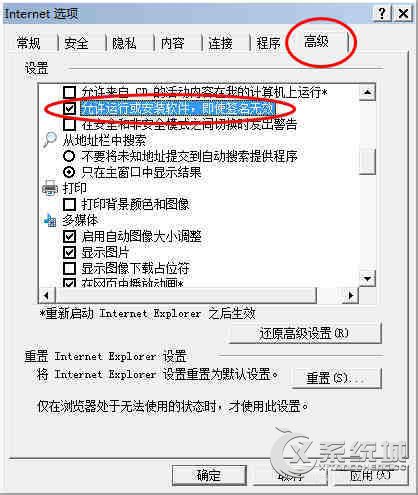
6、按F5刷新相应网站,
再次安装相应ActiveX控件时,
即会提示“无法验证发布者。您确定要安装此软件吗?”
单击“安装”;
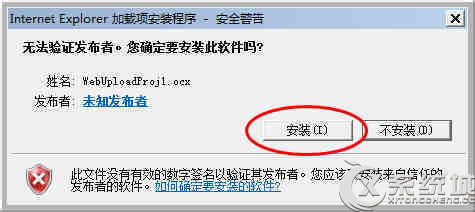
7、即可成功安装相应ActiveX控件;
从【管理加载项】,可见相应未验证的ActiveX控件已启用;
注意:出于安全考虑,正常安装相应ActiveX控件后,可取消“允许运行或安装软件,即使签名无效”的勾选;
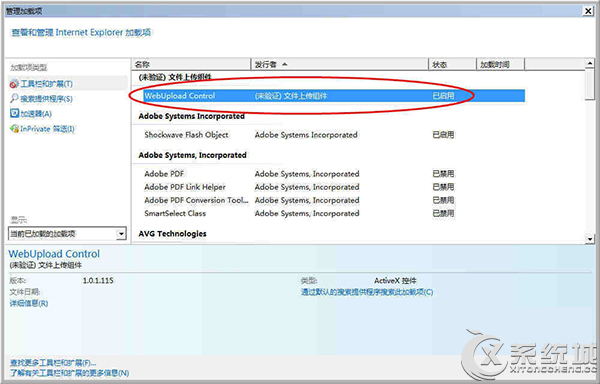
8、有时浏览器长期使用后,设置过多,过乱,也不清楚哪里设置有问题,建议重置浏览器为默认设置;
重启Internet Explorer后,再检查浏览器设置;
确保加入可信站点、启用下载未签名的ActiveX控件、选中允许运行或安装软件,即使签名无效等设置。
重新刷新网站安装ActiveX控件;
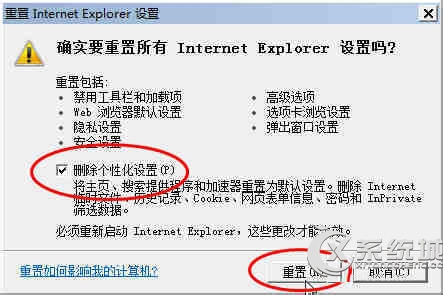
9、有时Internet Explorer会自动升级到新的版本,
而相应网站系统的ActiveX控件没有即时升级,
或者你使用的是一些第三方浏览器,
可能会存在一些问题,
建议降级Internet Explorer,使用兼容性强的Internet Explorer 8或者Internet Explorer 7;
确保一些老的网站系统的ActiveX控件正常安装使用;
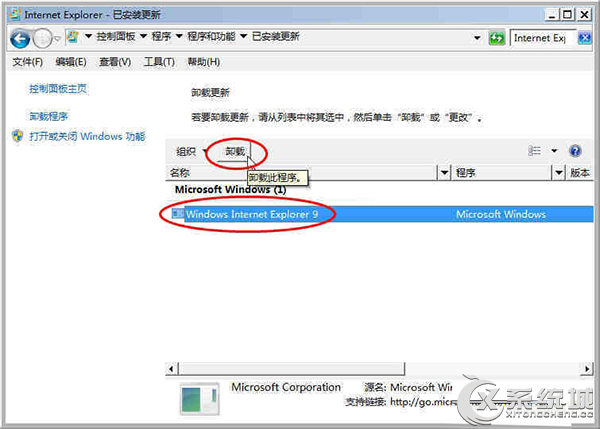
以上就是Win7系统下IE阻止了此网站安装ActiveX控件的详细解决方法,此前系统城小编也介绍过一篇《Windows7安装ActiveX控件不兼容怎么办?》,用户可点击查看详情。

微软推出的Windows系统基本是要收费的,用户需要通过激活才能正常使用。Win8系统下,有用户查看了计算机属性,提示你的windows许可证即将过期,你需要从电脑设置中激活windows。

我们可以手动操作让软件可以开机自启动,只要找到启动项文件夹将快捷方式复制进去便可以了。阅读下文了解Win10系统设置某软件为开机启动的方法。

酷狗音乐音乐拥有海量的音乐资源,受到了很多网友的喜欢。当然,一些朋友在使用酷狗音乐的时候,也是会碰到各种各样的问题。当碰到解决不了问题的时候,我们可以联系酷狗音乐

Win10怎么合并磁盘分区?在首次安装系统时我们需要对硬盘进行分区,但是在系统正常使用时也是可以对硬盘进行合并等操作的,下面就教大家Win10怎么合并磁盘分区。